Како променити величину кластера чврстог диска у оперативном систему Виндовс 10
Системи датотека(file systems) Виндовс 10 организују ваш чврсти диск на основу величине кластера (познате и као величина јединице за доделу). Ако нисте навели величину кластера када форматирате партицију(format a partition) , она ће изабрати подразумеване вредности на основу величине партиције – и то је један од разлога због којих морате да промените величину кластера волумена. У овом посту ћемо вам показати како да промените величину кластера чврстог диска(change Hard Disk Cluster Size) у оперативном систему Виндовс 10.
Промените величину кластера чврстог диска
Подразумевано, максимална величина кластера за НТФС(NTFS) под Виндовс НТ 4.0(Windows NT 4.0) и новијим верзијама Виндовс(Windows) - а је 4КБ(4KB) .
Кластер(Cluster) је најмања јединица за чување и управљање датотекама на диску у Виндовс ОС(Windows OS) -у . Један кластер може да држи само једну датотеку чак и ако је само један бајт. Када треба да сачувате мале датотеке, потребно је да конфигуришете волумен са малим кластерима, што може побољшати однос коришћења простора на диску. Док ако требате да сачувате велике датотеке, волумен треба да буде именован великим кластерима, који могу у великој мери оптимизовати брзину читања и писања података.
Уобичајено, 512б кластер је стандард старе генерације, 4к кластер је данас чешћи, величина кластера 64к је за складиштење великих датотека као што су игре, 3Д филм, ХД фотографије. Можете променити величину кластера у складу са величином датотеке за боље перформансе.
Можемо да променимо величину кластера чврстог диска(Hard Disk Cluster Size) у оперативном систему Виндовс 10(Windows 10) на 2 брза и лака начина. Истражићемо ову тему према методама наведеним у наставку у овом одељку.
1] Промените величину кластера чврстог диска(Change Hard Disk Cluster Size) преко Филе Екплорер -а(File Explorer)
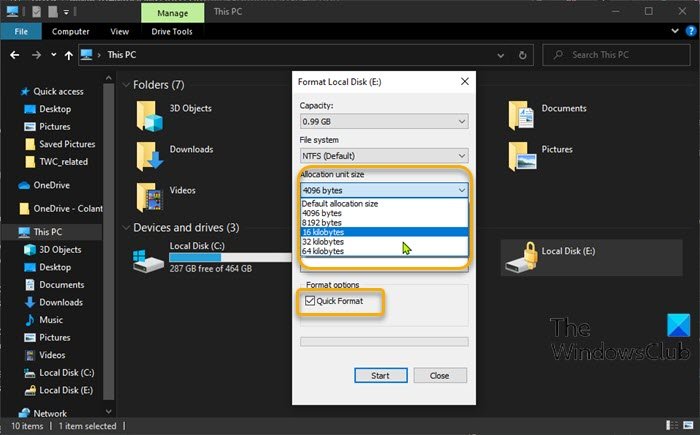
Да бисте променили величину кластера чврстог диска(Hard Disk Cluster Size) преко Филе Екплорер(File Explorer) - а у оперативном систему Виндовс 10(Windows 10) , урадите следеће:
- Притисните Windows key + E да бисте отворили Филе Екплорер.
- Кликните десним тастером миша(Right-click) на партицију коју желите да промените величину кластера, изаберите Формат.( Format.)
- Кликните на Величина јединице за доделу (Величина(Click Allocation Unit Size) кластера )(Cluster) .
- Изаберите једну(Select one) величину кластера коју желите да промените из падајућег менија.
- Затим изаберите Брзо форматирање (Quick Format ) > Старт(Start) .
- Кликните ДА(YES) на упит за упозорење о формату да бисте наставили.
Када се формат заврши, успешно сте променили величину кластера.
2] Промените величину кластера чврстог диска(Change Hard Disk Cluster Size) користећи ДискПарт(DiskPart)
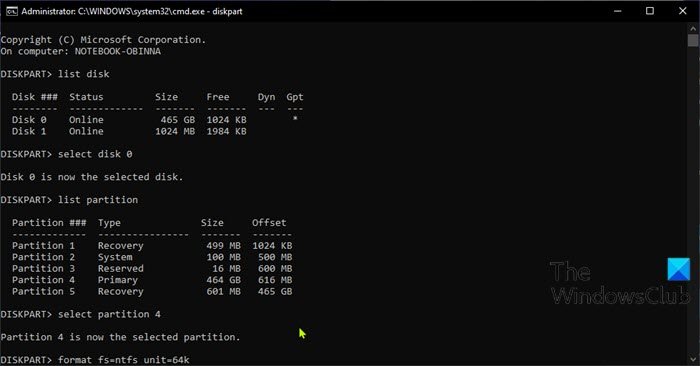
Да бисте променили величину кластера чврстог диска(Hard Disk Cluster Size) користећи ДискПарт(DiskPart) у оперативном систему Виндовс 10(Windows 10) , урадите следеће:
- Притисните Windows key + R да бисте позвали дијалог Покрени.
- У дијалогу Покрени откуцајте цмд(cmd) , а затим притисните CTRL + SHIFT + ENTER да бисте отворили командну линију(Command Prompt) у админ/узвишеном режиму.
- У прозору командне линије откуцајте наредбу испод и притисните Ентер(Enter) да бисте отворили услужни програм ДискПарт(DiskPart utility) .
diskpart
Сада откуцајте следеће команде једну за другом и притисните Ентер(Enter) после сваког реда:
list disk
select disk #
Замените(Replace) хасхтаг бројем који је наведен за диск за који желите да промените величину кластера.
list partition
select partition #
Замените(Replace) хасхтаг бројем наведеним за партицију којој желите да промените величину кластера.
format fs=ntfs unit=<ClusterSize>
Замените чувар места <ClusterSize> стварном величином кластера коју желите.
Када се формат заврши, успешно сте променили величину кластера.
То је то!
Related posts
Сегмент записа датотеке је нечитљив Грешка диска у оперативном систему Виндовс 10
Подесите временско ограничење чврстог диска помоћу командне линије ПоверЦФГ у оперативном систему Виндовс 10
Ксинорбис је бесплатни анализатор чврстог диска, фасцикли и складишта за Виндовс 10
Како поново партиционисати чврсти диск у оперативном систему Виндовс 10 без брисања података
Како спречити да хард диск пређе у стање спавања у оперативном систему Виндовс 10
Како користити Цхецк Диск (цхкдск) да тестирате и поправите грешке чврстог диска у оперативном систему Виндовс 10 -
Како претворити основни диск у динамички диск у оперативном систему Виндовс 11/10
Промените величину Цхроме кеша у оперативном систему Виндовс 10
Како да решите проблем колизије диска у потпису у оперативном систему Виндовс 11/10
Како претворити МБР у ГПТ без губитка података у оперативном систему Виндовс 11/10
Зауставите чврсти диск да пређе у стање спавања у оперативном систему Виндовс 11/10
Поправите недодељени чврсти диск без губитка података у оперативном систему Виндовс 10
Уклоните нежељене Виндовс програме, апликације, фасцикле, функције
Најбољи софтвер за шифровање чврстог диска за Виндовс 11/10
УСБ Диск Ејецтор вам омогућава да брзо уклоните УСБ уређаје у оперативном систему Виндовс 10
Проверите диск и системске датотеке у оперативном систему Виндовс 8/10
Додајте или уклоните картицу Хардвер у својствима диск јединице у оперативном систему Виндовс 10
10 начина да ослободите простор на чврстом диску на Виндовс 10
ДискЦриптор је моћан софтвер за шифровање диска за Виндовс 10
Омогућите или онемогућите квоте диска у оперативном систему Виндовс 10
